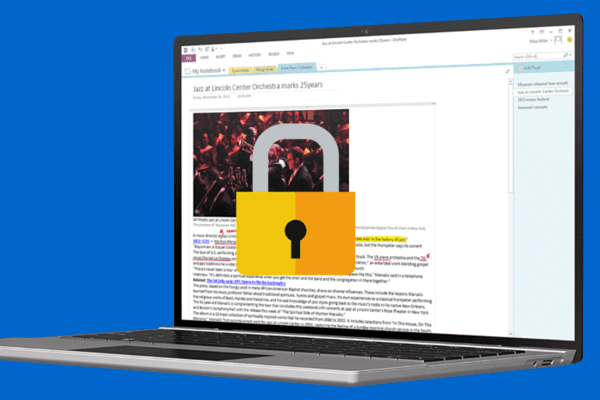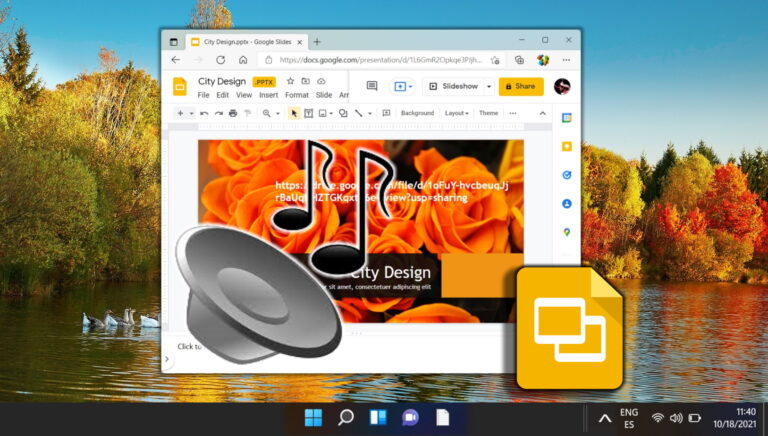4 отличных совета, как ускорить работу ПК с Windows 10
Если вы какое-то время используете ПК с Windows 10, скорее всего, он немного замедлился. Это происходит почти с каждым ПК с Windows, и помимо обычных шагов по очистке дисков и сбросу временных интернет-файлов, есть некоторые дополнительные вещи, которые вы можете сделать, чтобы обеспечить высокую производительность.
 Windows не должна быть медленной, особенно если мы можем помочь | Шаттерсток
Windows не должна быть медленной, особенно если мы можем помочь | Шаттерсток
Программы для Windows, мобильные приложения, игры - ВСЁ БЕСПЛАТНО, в нашем закрытом телеграмм канале - Подписывайтесь:)
Эти советы могут различаться по своему результату в зависимости от типа устройства, которое вы используете, и, поскольку Windows 10 теперь доступна на множестве разных устройств, давайте не будем путаться в том, что для чего подходит. Я сделал общие мазки и буду говорить только о параметрах, которые работают практически на любой системе. Ноутбук, настольный компьютер, кабриолет, что угодно.
1. Анимации
Одним из основных изменений в Windows 10 является вся анимация, представленная Microsoft. Хотя это не так сильно влияет на новые системы, некоторые из старых систем могут не справиться. Итак, перейдите в строку поиска на панели задач и введите Передовой а затем щелкните Просмотр дополнительных настроек системы вариант. Под Спектакль нажми на Настройки вкладку, где нам нужно внести некоторые изменения.

Под Визуальные эффекты сначала проверьте опцию радио для Отрегулируйте для лучшей производительности. Это приведет к снятию всех опций ниже, но нам нужно снова включить некоторые из них. Эти Включить просмотр, Гладкие края экранного шрифта, Списки с плавной прокруткой и Используйте тени для меток значков на рабочем столе.
Последние 2 не являются обязательными, но если это помогает вашей системе, снимите и их.
2. Удалите нежелательное программное обеспечение
Это само собой разумеется, но удаление нежелательного программного обеспечения — лучший способ обеспечить бесперебойную работу вашего ПК. Проблема в том, что иногда одно программное обеспечение устанавливает другое программное обеспечение без нашего ведома. Я обнаружил, что лучший обходной путь для решения этой проблемы — использование Unchecky.
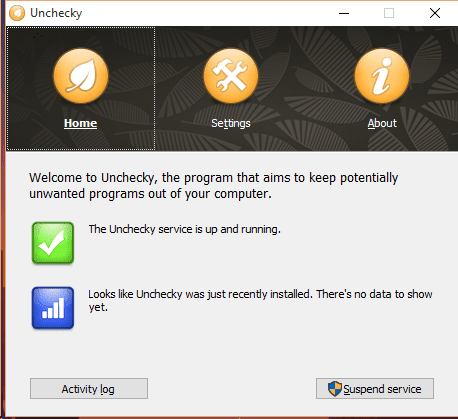
Поиск ключевого слова Удалить программу приведет вас прямо к тому месту, где вы можете удалить программы, которые вы не знаете или не использовали какое-то время и, вероятно, не будете.
Лучший способ сортировать информацию здесь — сортировать по Установлено, переходя от самых новых к старым и удаляя программы, которые вы не узнаете. Если только Издатель Майкрософт или Оракулвам, вероятно, не нужно много программного обеспечения, которое вы найдете здесь.

Полезное стороннее программное обеспечение: я рекомендую взглянуть на грушевидный и ПК-расшифровщик чтобы очистить больше мусора, чем доступно в Windows. Но держитесь подальше от тех, кто утверждает, что очищает реестр.
3. Поддержание здоровых дисков
Ваши жесткие диски являются основным источником всей вашей информации, а также местом, где все установлено. Сохранение основного жесткого диска обязательно, поэтому старые советы, такие как очистка диска и дефрагментация диска, прекрасно работают и для Windows 10.
4. Режим Бога!
Скопируйте и вставьте приведенную ниже строку в качестве имени новой папки на рабочем столе и получите доступ к наиболее полезным инструментам в одном месте.
Режим бога. {ED7BA470-8E54-465E-825C-99712043E01C}
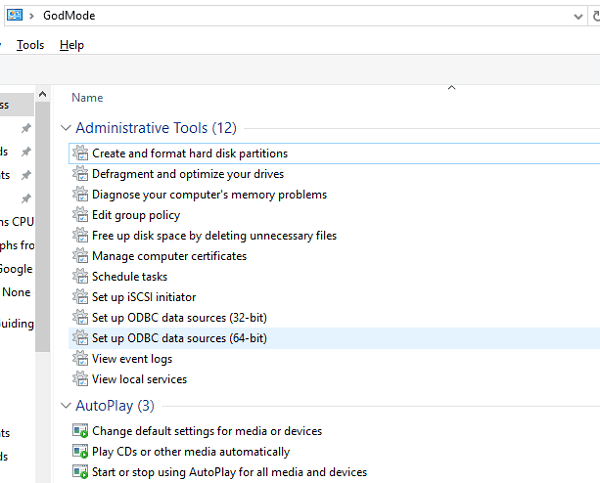
Эта единственная папка теперь может служить вам местом для выполнения почти всего, что мы рассмотрели выше. Все в удобстве одной папки. Круто, а?
Моар?
Дайте нам знать, если вы хотите узнать больше советов, которые могут ускорить работу вашего ПК с Windows 10. Особенно, если это старый компьютер, оставьте нам комментарий на нашем форуме с базовой конфигурацией вашей системы, чтобы мы могли найти для вас лучшие решения.
Программы для Windows, мобильные приложения, игры - ВСЁ БЕСПЛАТНО, в нашем закрытом телеграмм канале - Подписывайтесь:)